Финальная доработка твоих рендеров может иметь решающее значение для преобразования хорошего изображения в выдающееся. Это часто видно на этапе пост-продакшн, где такие программы, как Photoshop, проявляют свои сильные стороны. В этом руководстве я покажу тебе, как с помощью креативной комбинации шаблонных слоев и опций слоев создать впечатляющий трехмерный эффект, который сэкономит тебе много работы в CINEMA 4D и при этом обеспечит первоклассные результаты.
Основные выводы
- Использование шаблонных слоев в Photoshop для улучшения рендеров CINEMA 4D.
- Применение маски слоя для целенаправленного контроля текстуры и цвета.
- Эффективные техники для создания трехмерного эффекта с минимальными затратами труда.
Пошаговое руководство
В первую очередь открой свой рендер в Photoshop. Здесь ты можешь увидеть, что возможно, у него не хватает глубины и нужного внешнего вида. Чтобы добиться привлекательного результата, может потребоваться поработать над деталями.

Шаг 1: Создание нового слоя заливки
Сначала выбери группу своего объекта в палитре слоев и создай новый слой заливки с содержимым шаблона. Для этого нажми "Новый слой заливки" и выбери опцию "Шаблон".
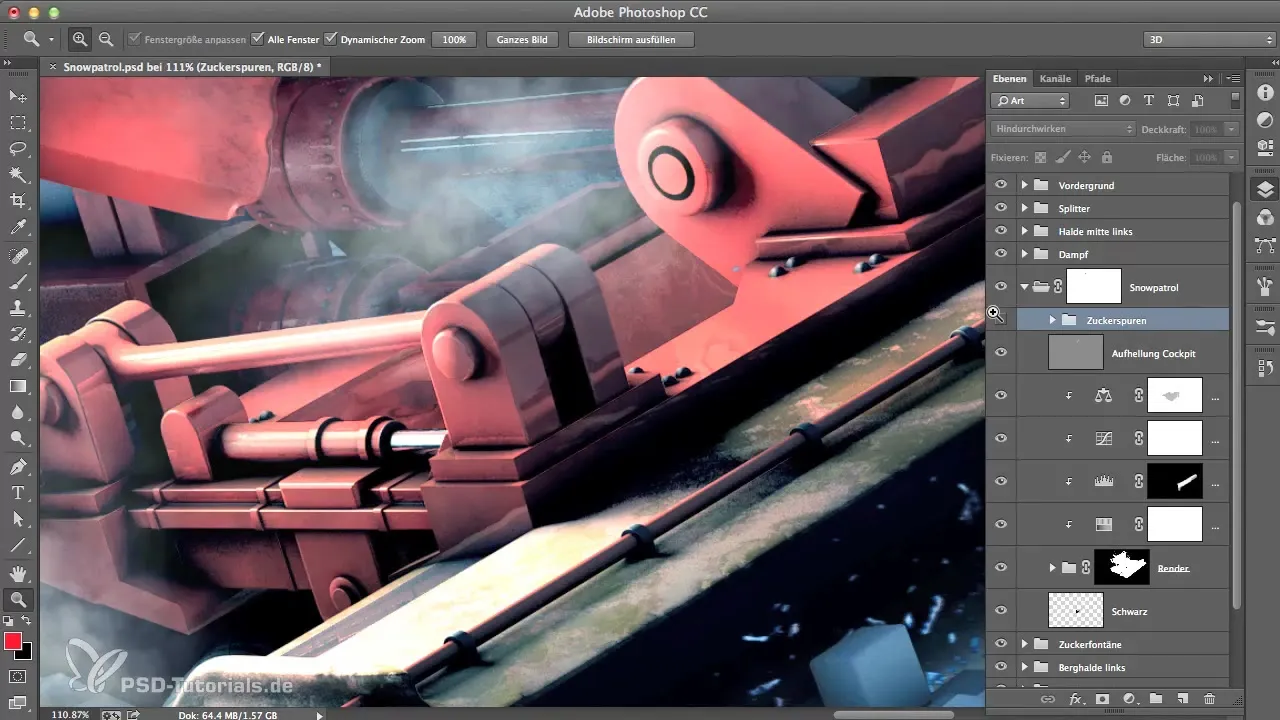
Шаг 2: Выбор шаблона
Выбери желаемый шаблон, который наиболее близок к твоему желаемому внешнему виду. Содержимое шаблона должно представлять собой натуральный, детализированный узор, который соответствует цветовой гамме твоего объекта. Обрати внимание, что размер шаблона обычно нужно уменьшать, чтобы он выглядел убедительнее.
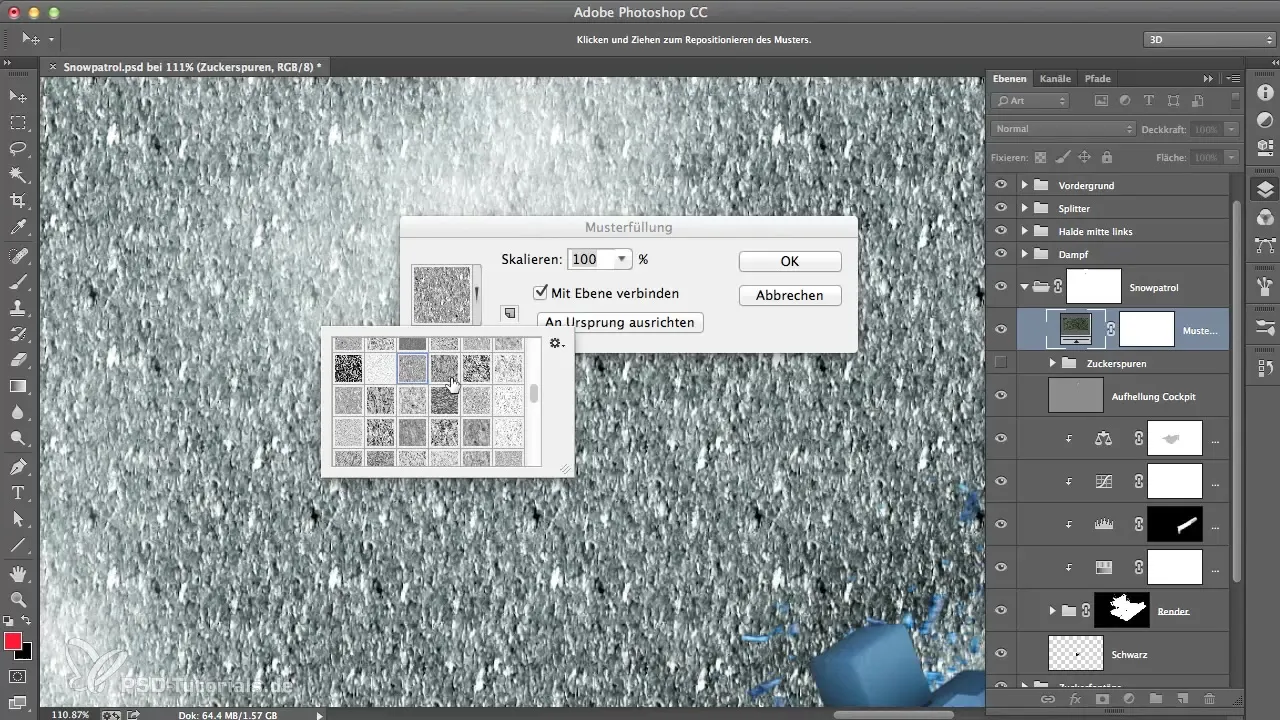
Шаг 3: Добавление маски слоя
Чтобы сделать слой заливки usable, нажми на маску слоя и инвертируй ее. Это нужно сделать, чтобы сделать шаблон видимым на следующем шаге.
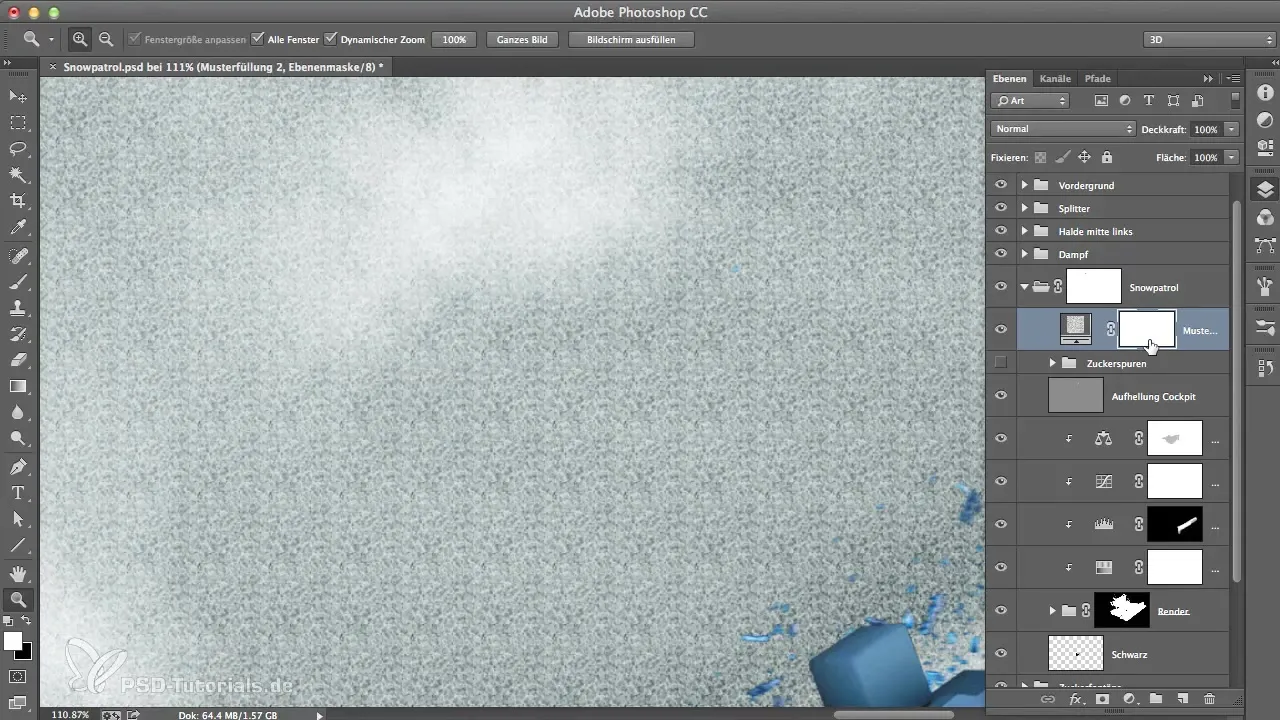
Шаг 4: Выбор кисти и белого цвета
Выбери кисть и убедись, что ты работаешь с белым цветом на черной маске слоя. Уменьши непрозрачность кисти до примерно 50 процентов, чтобы постепенно проявлять шаблон.
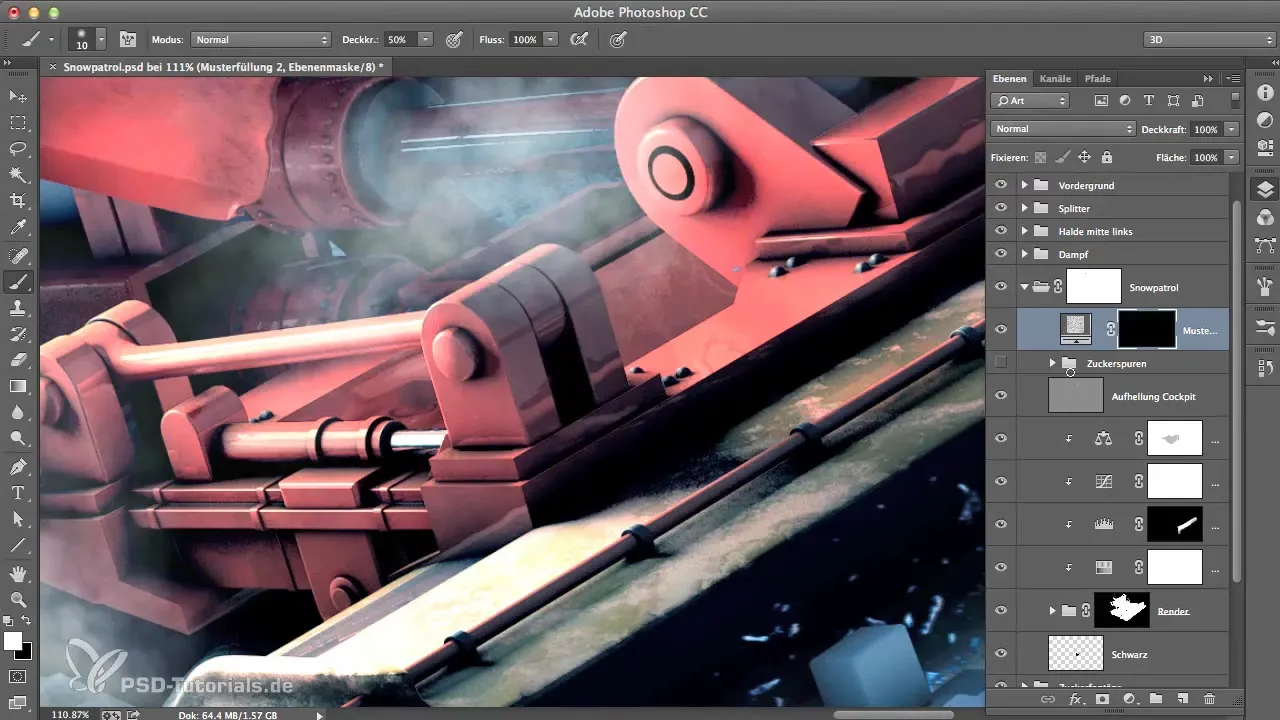
Шаг 5: Нанесение шаблона
Начни рисовать шаблон в желаемых областях. Убедись, что кисть достаточно мала, чтобы подчеркивать тонкие детали. Так ты создашь иллюзию глубины и структуры.
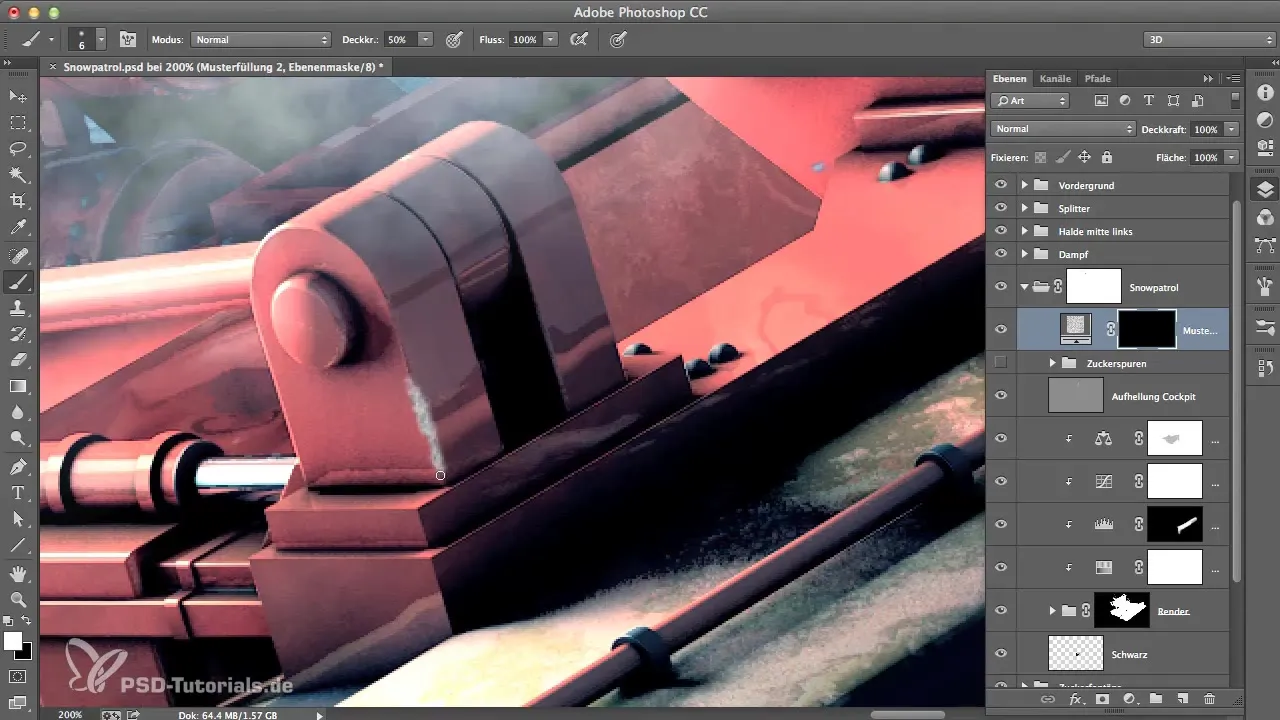
Шаг 6: Скошенные края и рельеф
Чтобы усилить трехмерный эффект, перейди в опцию стиля слоя и выбери «Скошенные края и рельеф». Играйте с настройками, чтобы достичь желаемого эффекта.
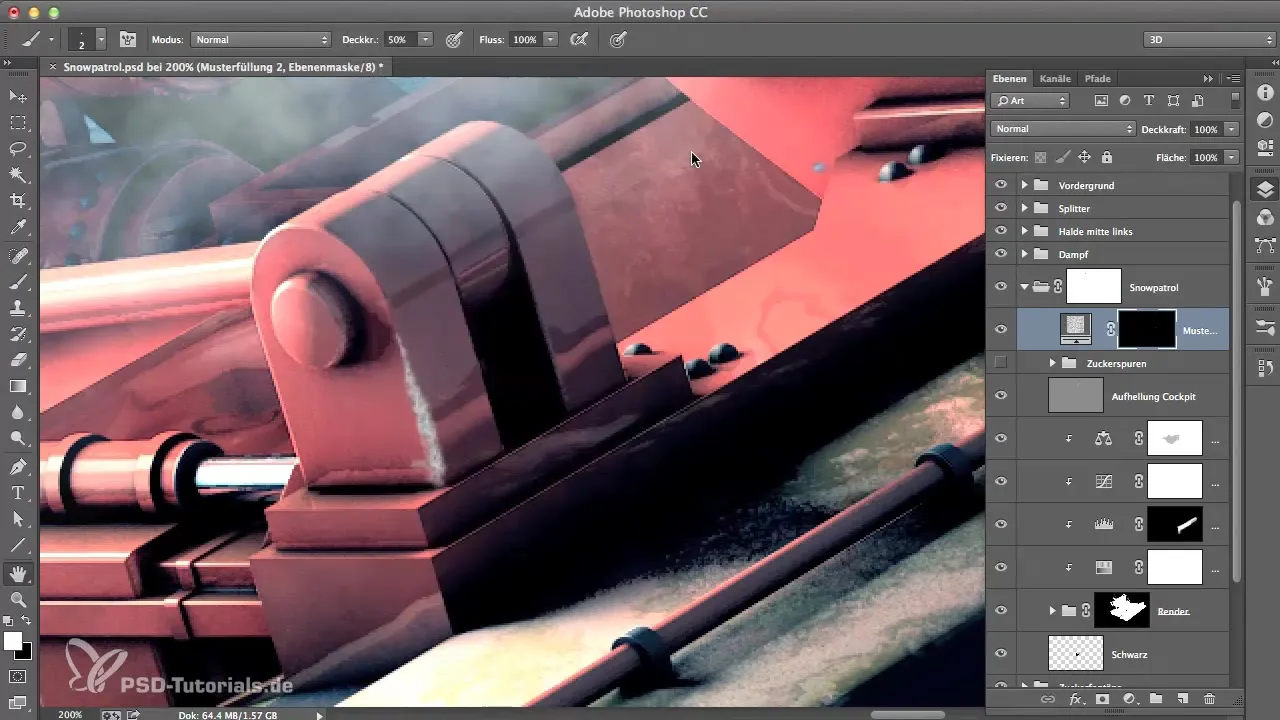
Шаг 7: Симуляция света и тени
Помни, откуда исходит свет. Если свет идет с определенной стороны, размести свою тень соответствующим образом. Это поможет тебе создать реалистичные условия освещения.
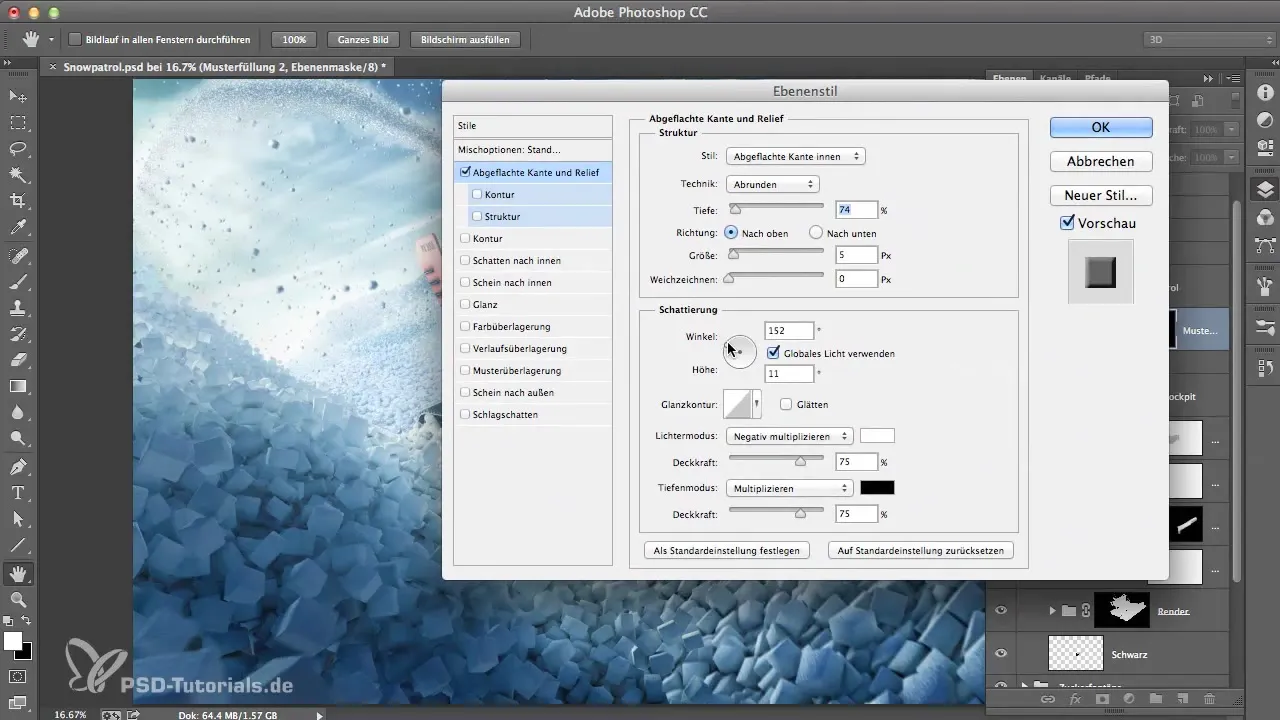
Шаг 8: Корректировка цвета
Если цвет шаблона не соответствует твоему рендеру, перейди к коррекциям в Photoshop и выбери фотофильтр. Настрой параметры, чтобы сделать цвета более холодными и гармоничными.
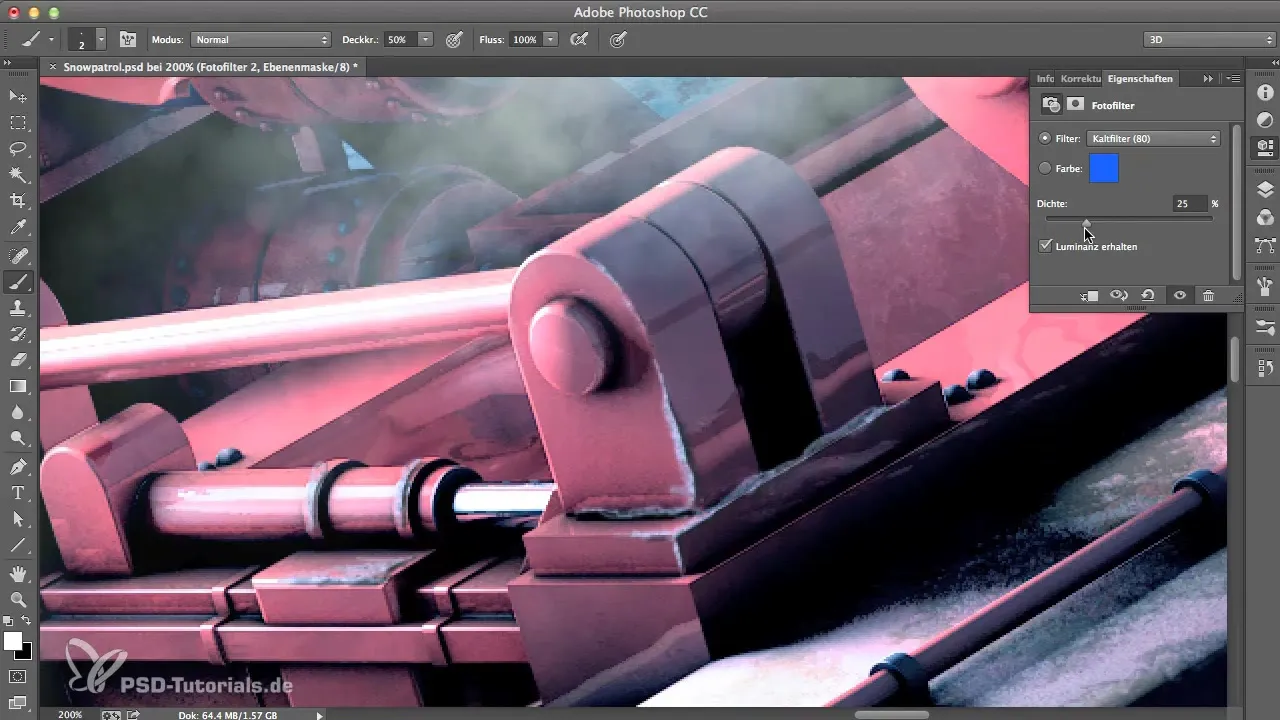
Шаг 9: Финальная коррекция
Чтобы ограничить примененные тобой цвета только к слою шаблона, удерживай клавишу Alt и щелкни между двумя слоями, чтобы создать обрезку.
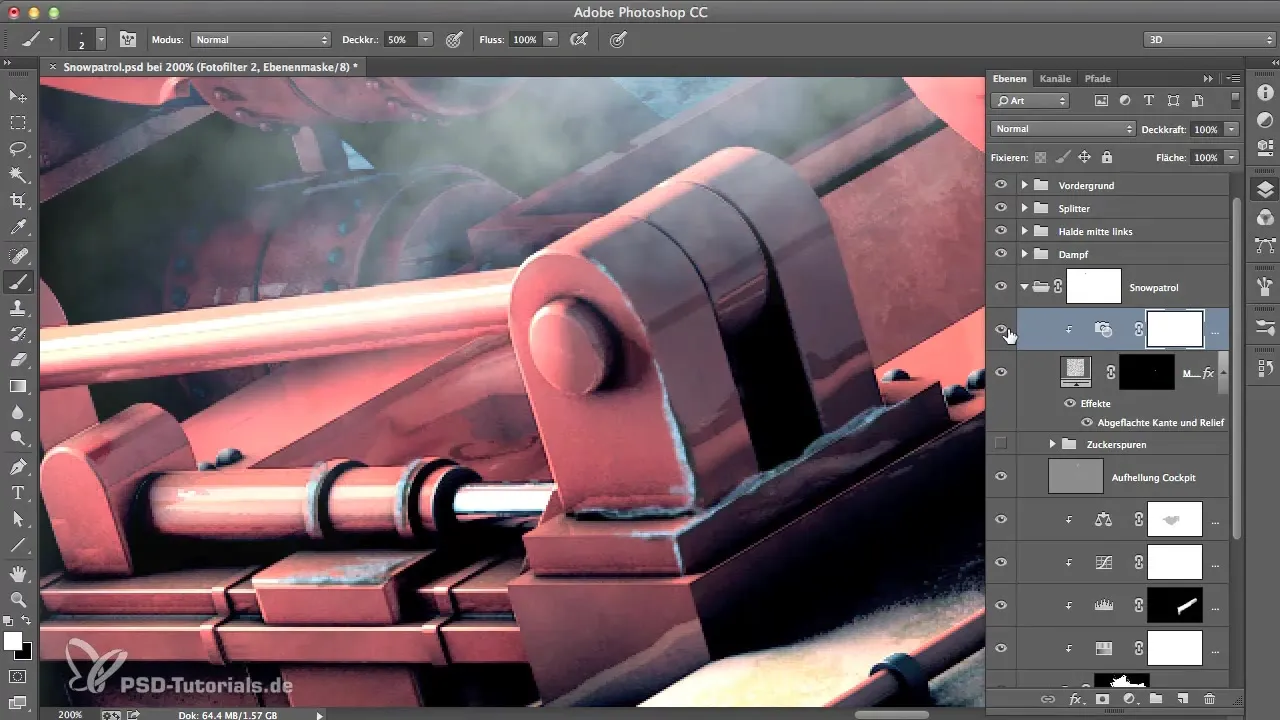
Шаг 10: Финальная настройка
Дополнительно уточняй маску, рисуя на маске, пока не будешь удовлетворен результатом. Все эти шаги нужно выполнить, чтобы идеально завершить свой проект и достичь желаемого эффекта.
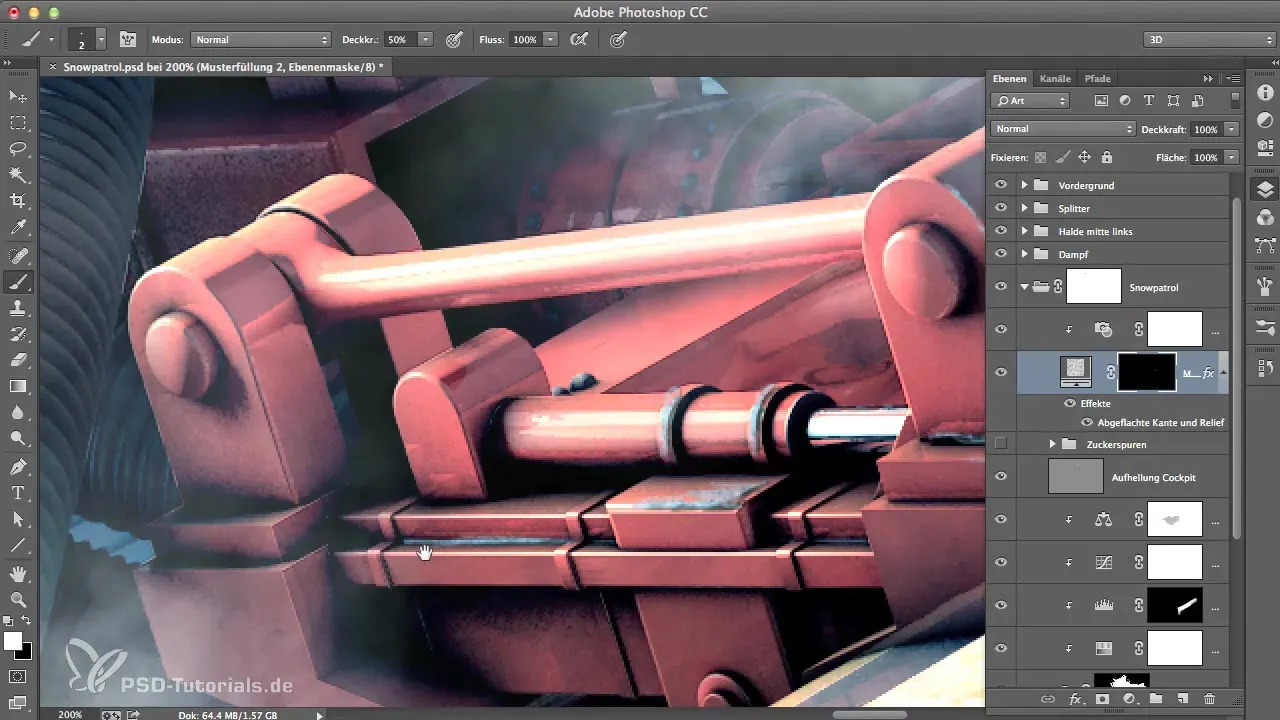
Резюме - Эффективное завершение с Photoshop для рендеров CINEMA 4D
Редактирование твоих рендеров в Photoshop позволяет добавить последнюю штриховку и добиться впечатляющих эффектов. С правильными техниками, такими как шаблонные слои, маски слоев и коррекции цвета, ты раскрываешь полный потенциал своих проектов CINEMA 4D, одновременно минимизируя трудозатраты.
Часто задаваемые вопросы
Как изменить размер шаблона?Ты можешь изменить размер шаблона в настройках слоя заливки.
Что делать, если цвета не совпадают?Используй коррекции и фотофильтры Photoshop, чтобы подправить цвета.
Могу ли я анимировать шаблонные слои?Да, ты можешь использовать шаблонные слои в анимации, используя эффекты анимации Photoshop.
Сколько времени занимает редактирование рендера?Это зависит от сложности твоего изображения, но в среднем ты можешь достичь значительного прогресса за 10-30 минут.
Какие функции PS полезны для завершения?Полезные функции включают стили слоев, опции кистей, коррекции и фильтры.

